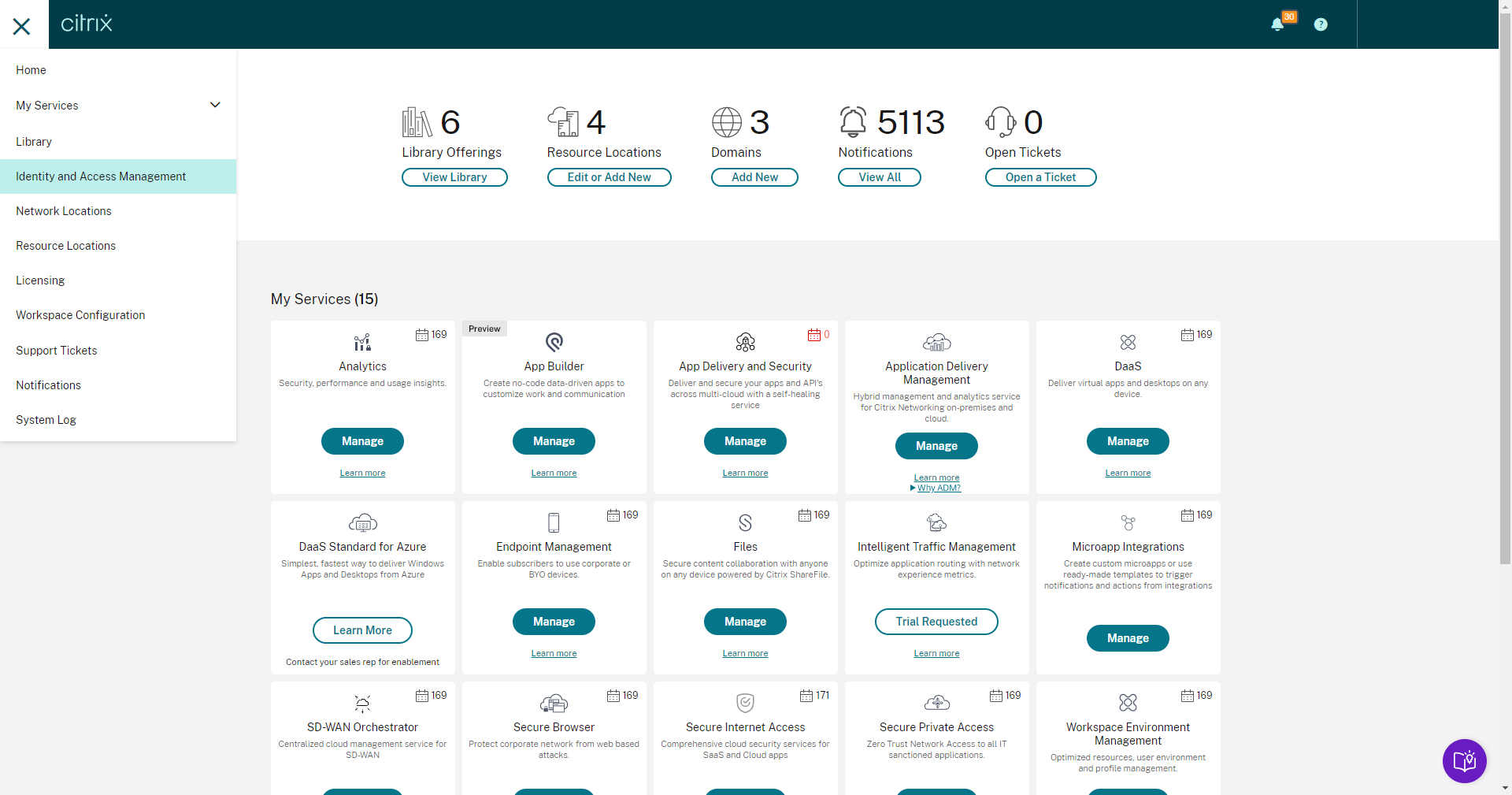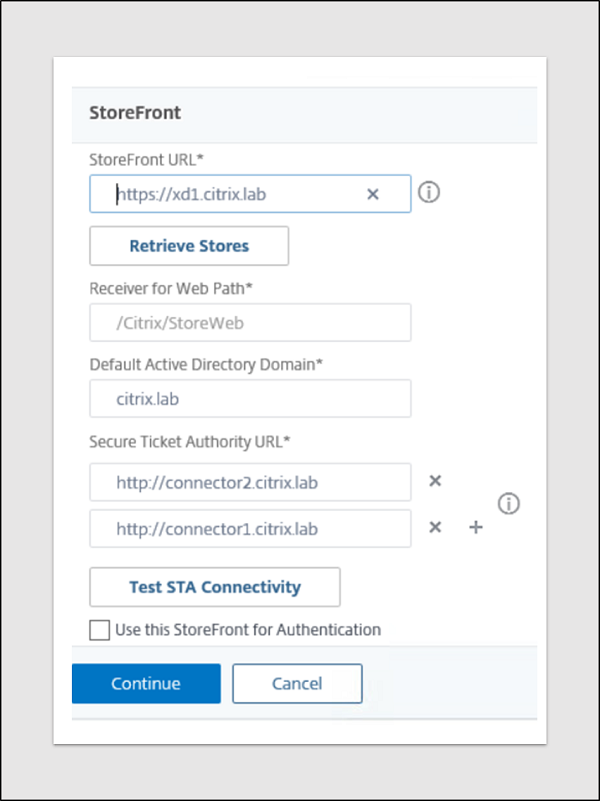部署指南:向Citrix云移动Citrix虚拟应用和桌面
概述
在此部署指南中,你学习如何迁移即时Citrix虚拟应用和桌面环境到CitrixDa管理控制环境访问组件移到Citrix云拥有这些组件Citrix云,卸载努力管理和更新这些组件到CitrixCitrix云应用这些组件坚持最佳做法并保持常青带最新更新安全补丁云加益包括保证恢复时间和弹性订阅选项会议主机资源继续原创资源位置运行
观众群
指南面向Citrix管理员、技术专业人员、IT决策人、合作伙伴和顾问,评估迁移策略,将客户管理的局部环境移到Citrix云道文档面向用户
- 熟悉Citrix虚拟应用和桌面网站管理
- 熟悉存储器环境管理
- 理解使用Citrix网关或Netsuster网关也大有帮助
典型现有架构
最典型平台Citrix虚拟应用和桌面环境架构如下:
现有搭建为安全远程访问资源(虚拟应用程序和桌面)提供方便,由客户现场数据中心通过StoreFront和Citrix网关向用户(内部或外部)提供用户通过Citrix工作空间应用或浏览器访问设置,使用Citrix网关URL自选设备客户主动目录应用数据使用数据全部存放在数据中心
移植后期望状态选项
公司CTO想把Citrix管理组件移到Citrix云端并接受Citrix管理工作量保留在现场数据中心管理员现在必须决定访问控制组件迁移后将住在哪里
3项选项可供管理员使用:
移动Citrix云接入层并使用Citrix网关服务
管理员选择此选项时客户愿意完全实现Citrix工作空间的好处如果网关完全用于CVAD部署则此选项
保留平台Citrix网关并使用Citrix工作空间服务
管理员选择此选项时客户想向终端用户扩展Citrix工作空间的好处,同时保留网关控件,因为网关可用于客户环境的其他服务
保留原封存网关和存储Front组合
管理员选择此选项, 或终端用户继续访问原网关 URL访问资源
迁移方法
管理员从前一节选项移出后决定理想状态后,必须选择哪种迁移法使用:
使用自动化配置工具
管理员选择此选项时自动配置工具支持环境这种方法简化迁移过程
手动操作
管理员在无法使用工具时选择此选项,例如当现有环境不在LTSR发布器或最新二版发布器中时选择此选项
指南中我们正在研究自动化配置工具迁移过程
条件和数据迁移前收集
客户必须保证网络连通性,参考Citrix文档完全需求
预需要机主云连接器
Citrix云连接器是Citrix云托管组件与资源定位托管组件之间的通信通道云连接器代理Citrix云交付控制器Citrix云连接器安装环境需要 Windows服务器2012R2或后端服务器机/VMs需要静态IP处理这些机器windows安装和域连接这些机器必须提前完成确保这些机器主机名帮助你很容易识别和定位Citrix云连接器运行的机器必须网络访问所有虚拟机,供终端用户使用。
系统对云连接器的要求来.
审核云连接器安装指南来.
Citrix云连接器安装(安装者执行检验)的一些需求如下:
- Citrix云连接机必须在443港和80端对*.digicert.com端口80要求 X. 509证书验证多见信息来.
- 微软.NET4.7或4.7或以后必须预安装机
- 机上时间必须与UTC同步
上头云连接检验实用性可使用工具测试Citrix云及其相关服务可达性
自动化配置工具前必备条件
工具必备条件来下必备值段
完成阶梯返回此文档完全必备条件导出段内
需要收集下列数据:
- 托管连接和各自的证书
- 区映射
- 活动目录证书
- 验证点和提供方
- 存储Front配置
- Citrix网关配置
- CitrixaS订阅后使用证书安装Citrix云连接器段)
- ELSe按下步骤创建新订阅
搭建基本Citrix云环境
如果组织没有Citrix云账户,则按指令创建新Citrix云账户创建Citrix云帐户并请求Citrixa上段此页.继续下一步完成
登录到Citrix云账号后邀请一个或多个管理员访问Citrix云账号注解:即使组织内的其他管理员能访问Citrix.com的Citrix账号,他们仍然需要受邀访问Citrix云账号to do this, from theCitrix云管理控制台中键点击汉堡菜单左上角并选择身份存取管理.更多信息见向Citrix云帐户添加管理员.
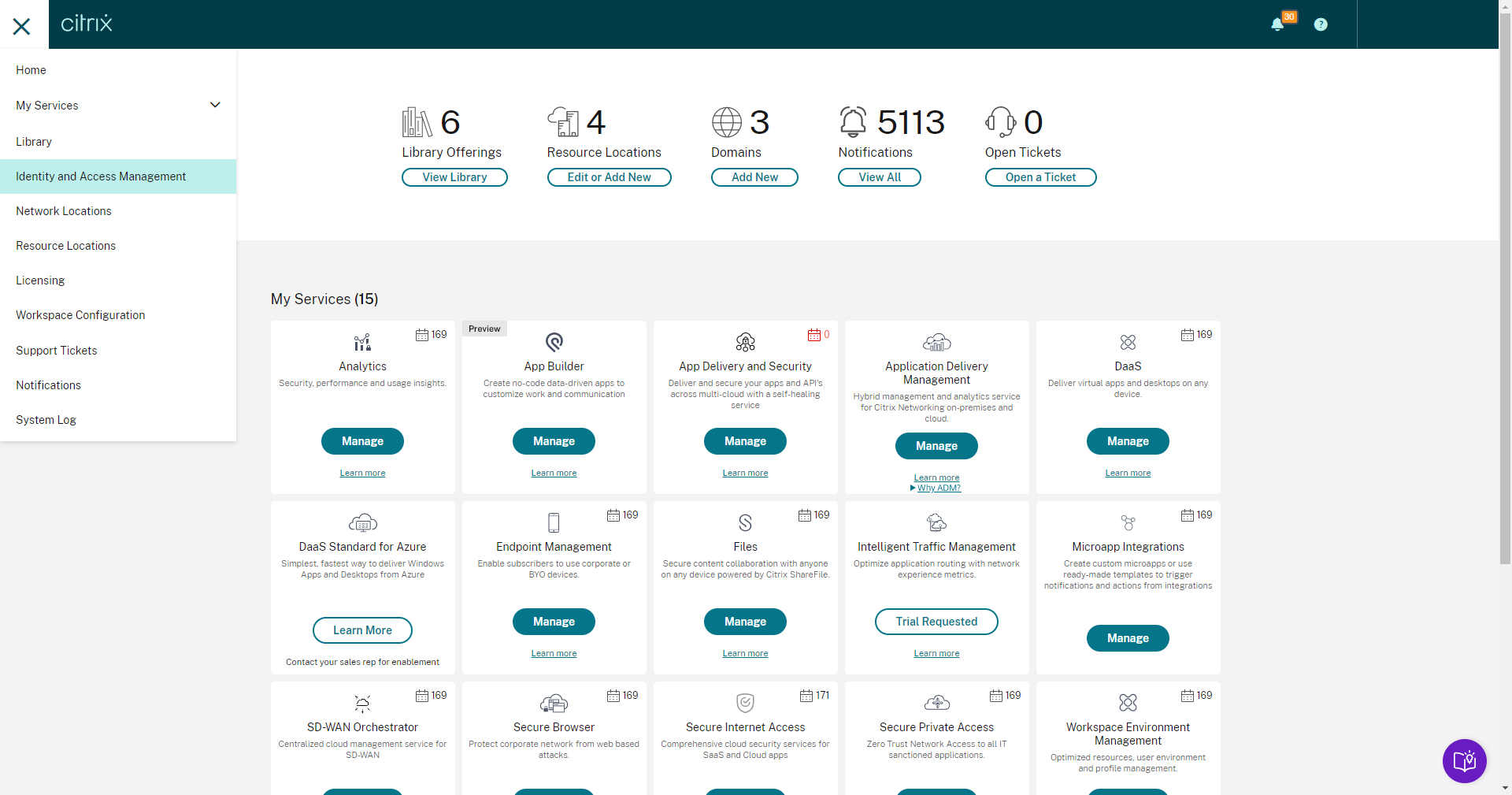
安装云连接器
注解:您也可以安装云连接器使用命令行.
云连接器安装将您的局部域注册到Citrix云身份存取管理段内
云连接器部署证书
或CitrixADCs迁移后使用时,则云连接器上需要证书云连接器默认运行XML和STA服务80端口配置这些交通类型加密时,证书必须部署到云连接器上,而这两个服务必须受证书约束
公共签名证书和自签名证书都可用于客户托管StoreFront
启动云连接器TLS安全XML流量
参考Citrix支持文章详细信息说明如何帮助云连接器SSL安全 XML流量XML服务用于应用和桌面资源计数,包括处理用户名和密码数据从StoreFront到云连接器,因此它必须加密
注解:云连接器无法遍历域级信任如果在不同域部署资源,则在每个用户域安装云连接器
迁移阶梯
Citrix Daas测试/订阅启动后继续采取下列步骤:
迁移方法部分显示,指南中讨论的迁移步骤使用自动化配置工具取决于Citrix假设环境提供方案是PVS或MCS,程序改变
跟踪自动化配置工具步骤来.
完全迁移控制层并验证完成后,返回至此并继续采取以下步骤
迁移阶梯-配置机运行VDAs注册云连接器
自动化配置工具运行后,机器托管资源(运行VDAs)必须配置向云连接器注册
MCS和PVS基础机器
上头ListofDCCs金图像/虚拟盘注册键必须更新
金色图像上的力量打开注册编辑器并导航HKLM\Software\Citrix\VirtualDeliveryAgent键并ListofDCs更新云连接器主机名内部资源定位
关闭机运行MCS金像或PVS虚拟盘取新快照并更新机器目录
人工机器目录
对不使用任一提供方法目录而言,AD组策略可用于更新注册键
打开组政策管理控制台并创建新建GPO.
编辑策略中选择计算机配置并继Citrix策略.右面板选择新建下方Citrix计算机策略.
命名策略VDA迁移并选择控制器从列表中设置并点击添加更新
输入FQDN云连接器中空间定界符
设置激活控制器自动更新选项到允许.VDAs使用新加云连接器更新控制器列表自更新不用于初始注册,自更新下载并存储ListofDCs运行 VDA的每一资源机都完成此进程
参考VDA注册产品文档获取更多细节说明自更新工作方式及其异常
On滤镜页选择交付集团需要应用此策略
检查激活此策略复选框并点击创建完成策略创建

增加优先级策略应用设置
组策略更新后 机器开始向云控制器注册
配置用户存取层
条件齐备 访问层配置可实现前几节讨论的三个选项之一是可能的
- Citrix工作空间和Citrix网关服务
- 采行Citrix工作空间服务同时保留
- 存储存储器和网关都保留
用户存取层-Citrix工作空间和Citrix网关服务
配置访问通过Citrix工作空间和Citrix网关服务导航工作空间配置从汉堡菜单上左侧Citrix云控制台
上头存取标签显示工作空间URL供终端用户使用工作空间URL第一部分可定制化可修改 URL,例如https://example.cloud.com至https://
启动连接网关服务,点击lipses获取期望资源定位并选择配置连通性.执行此步骤和下步对正在迁移的每一资源定位
选择网关服务单调按钮并点击保存.

上头验证标签允许配置认证机制选择理想方法

上头自定义标签工作空间配置允许自定义工作空间外观和偏好
点击服务整合标签中,确保虚拟应用桌面现场牌列一个或多个网站已启动.
用户现在可登录工作空间URL访问
用户存取层-Citrix工作空间服务
优先配置现场网关以启动外部访问
连接现场CitrixADC从浏览器登录管理员.内集成Citrix产品段点击虚拟应用和桌面.
跟踪向导并按需提供FQDN和SSL证书细节面向配置
输入工作空间URL中存储Front URL字段内点击取回存储器.输入活动目录域中默认活动目录域文本框中输入URL云连接器原封
http://或https://ssl证书配置点击测试STA连通性保证它传递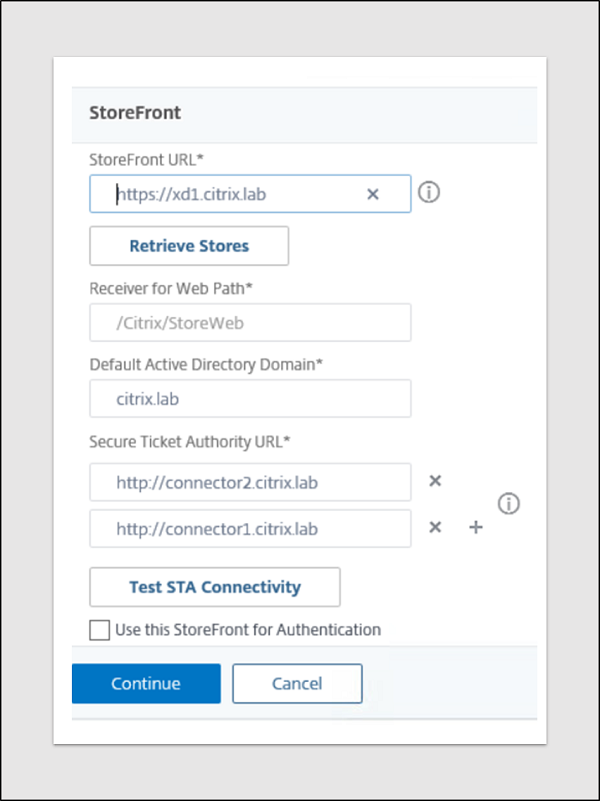
完全配置网关,无需提供验证和会话策略细节
配置Citrix工作空间服务访问登录Citrix云并导航工作空间配置从汉堡菜单上左侧Citrix云控制台
上头存取标签显示工作空间URL供终端用户使用工作空间URL第一部分可定制化可修改 URL,例如https://example.cloud.com至https://
启动连接使用套接通网关点击lipses理想资源定位并选择配置连通性.执行此步骤和下步对正在迁移的每一资源定位
选择传统网关服务单调按钮并点击添加.

点击测试STA证实连接基于云连接器STA服务等它过关点击保存.

测试失败时检查Citrix云连接器作为安全票务局服务器与Citrix网关绑定更多信息见CTX232640.
系统搭建为用户准备通过配置工作空间URL连接
用户存取层-现场存储Front
StoreFront服务器需要与云连接器通信从Citrix云获取资源枚举云连接器安装SSL证书以确保XML和STA流量加密安全
配置商店存储时端服务器云连接器.创建新商店时添加云连接器交付控制器页码使用现有存储器时选择管理传送控制器选项并FQDNs更新云连接器.
启动远程存取选项整合存储服务并开封网关,允许外部访问此存储

配置可信域名认证应用组织需求要求定制内部存取StoreFront URL并验证存取
外部访问需要验证安全票管理细节问题上几个步骤不添加立即添加细节
配置CallBackURL并完成StoreFront配置
立即配置即时网关前三步执行前段.完成后返回这里并跟踪剩余步骤
配置活动目录域细节认证

配置会话策略完成网关配置并应用必修主题
现场存储网关配置成功完成用户现在可以无缝访问资源,像使用迁移前一样存储Front URL.
完成部署指南迁移即时Citrix虚拟应用和桌面environant使用CitrixDa
调用动作
请求Citrixa来.
试自动配置工具,点击来.